Créer et partager des collections de modèles
Découvrez comment créer et partager des collections de modèles dans la bibliothèque partagée à partir de l'application Web.Qu'est-ce que la bibliothèque partagée ?
La bibliothèque partagée est une bibliothèque centralisée de modèles et de collections de modèles, qui peut être rendue accessible à d'autres organisations avec lesquelles vous travaillez fréquemment. Vous pouvez >créer et gérer des collections de modèles partageables à partir d'une position unique, y compris la possibilité de restreindre la modification du contenu des modèles.
Grâce à cette bibliothèque centralisée, les personnes avec lesquelles vous collaborez peuvent facilement trouver les modèles dont elles ont besoin sans avoir à chercher dans plusieurs sources. Veuillez noter que la Bibliothèque partagée est distincte de notre Bibliothèque, qui est conçue pour l'accès public aux modèles.
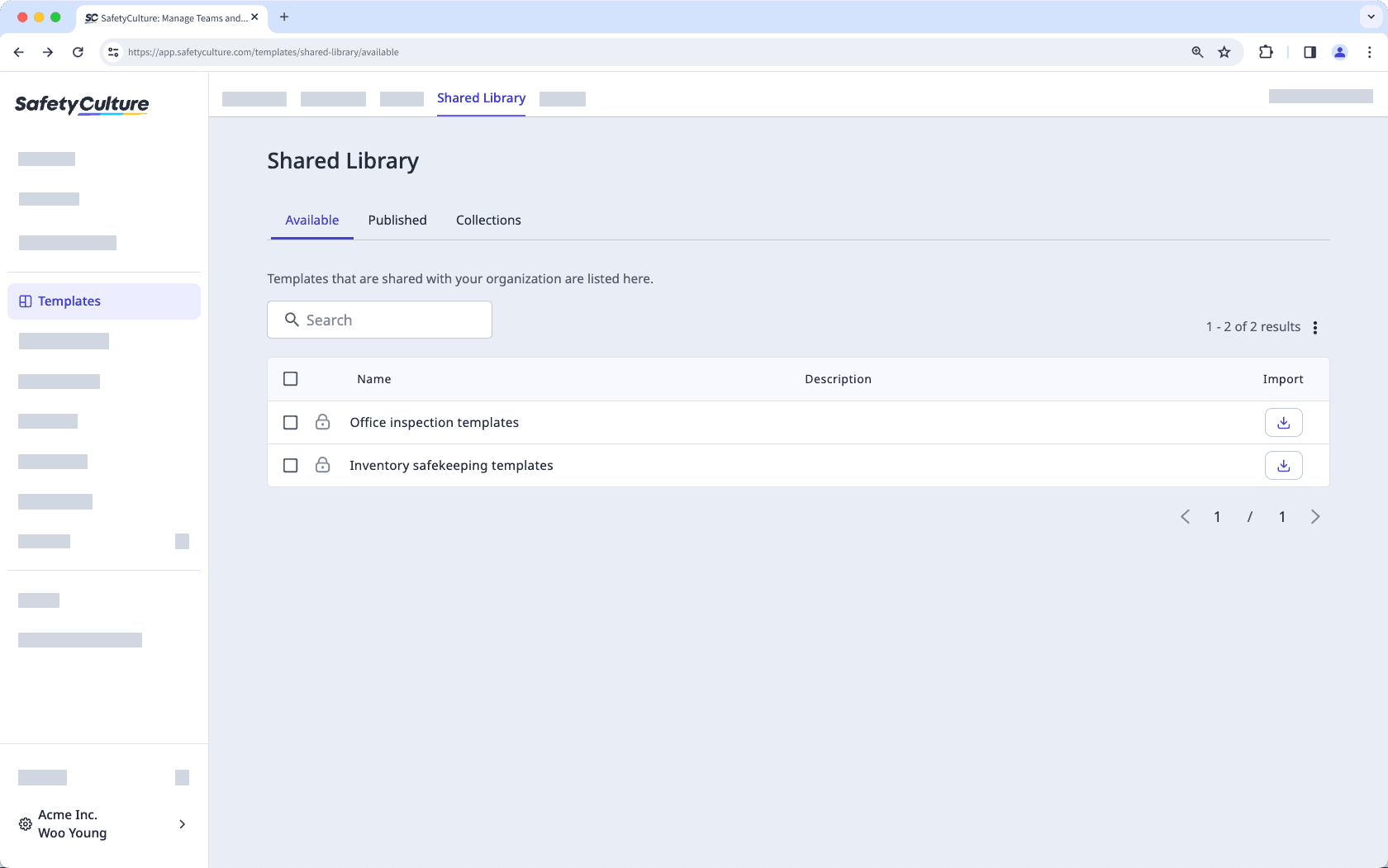
Une collection est un outil d'organisation de modèles au sein de la ibliothèque partagée Elle est similaire à un dossier de modèles, mais avec la possibilité de la partager avec des utilisateurs en dehors de votre organisation SafetyCulture.
1. Télécharger les modèles dans votre bibliothèque partagée
Sélectionnez Modèles dans la barre latérale ou sélectionnez-le dans
Plus;
Sélectionnez Bibliothèque partagéeen haut de la page.
Sur cette page, sélectionnez Publié.
Cliquez sur
Ajouter un modèleen haut à droite de la page.
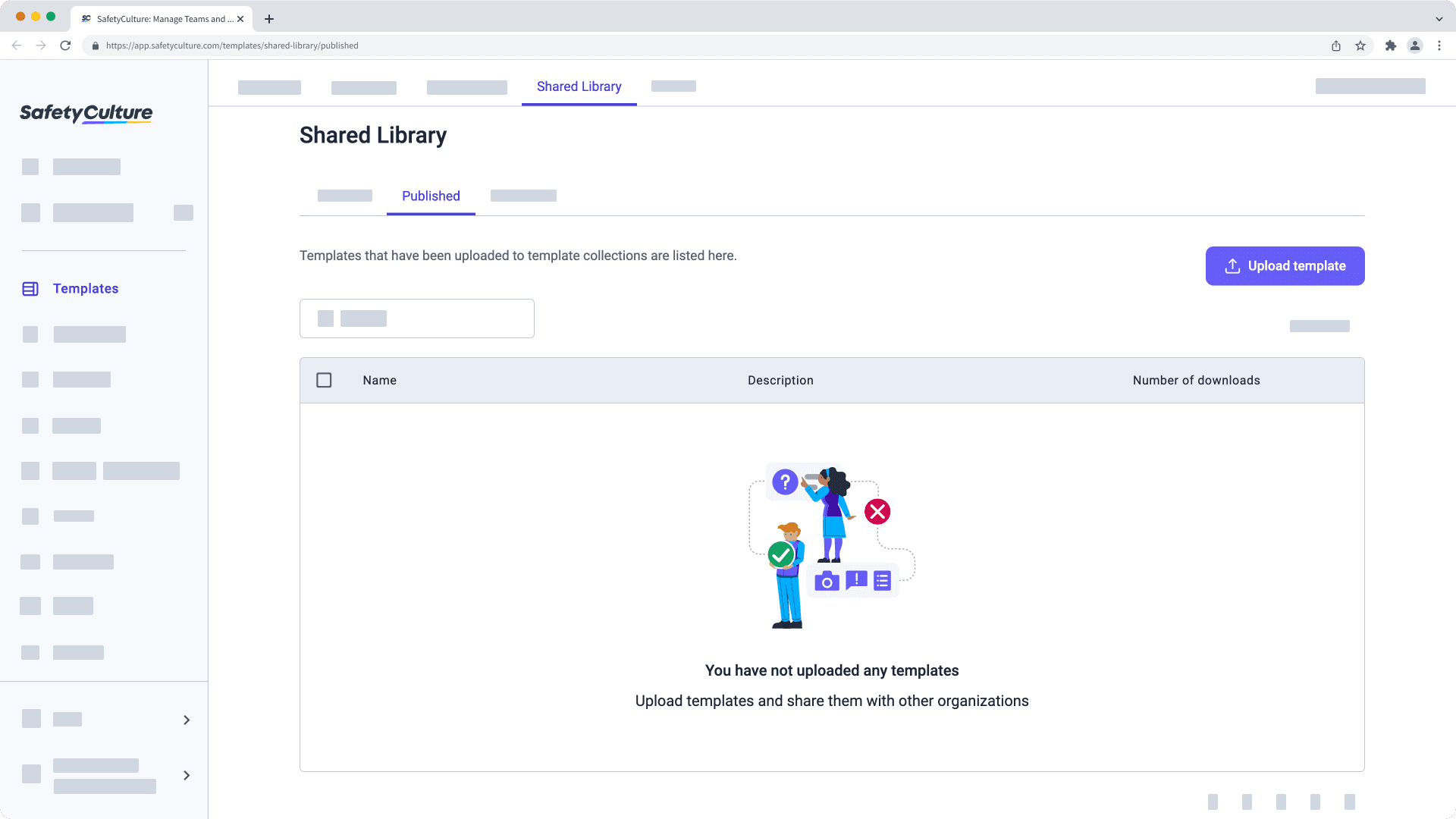
Sélectionnez les modèles que vous souhaitez partager dans le menu déroulant et cliquez sur
Ajouter à la bibliothèque partagée.
Cliquez sur Aller à la bibliothèque partagée. Une fois les modèles disponibles dans l'onglet « Partagé », vous pouvez les ajouter à une collection de modèles partageables.
2. Créer une collection de modèles
Sélectionnez Modèles dans la barre latérale ou sélectionnez-le dans
Plus.
Sélectionnez Bibliothèque partagéeen haut de la page.
Sur cette page, cliquez sur Collections.
Cliquez sur
Créer une collectionen haut à droite de la page.
Dans la fenêtre contextuelle, nommez la collection, puis cliquez sur
Créer une collection. Si vous souhaitez que les Bénéficiaires de la collection puissent modifier vos modèles, décochez la case « Limiter la modification des modèles ».
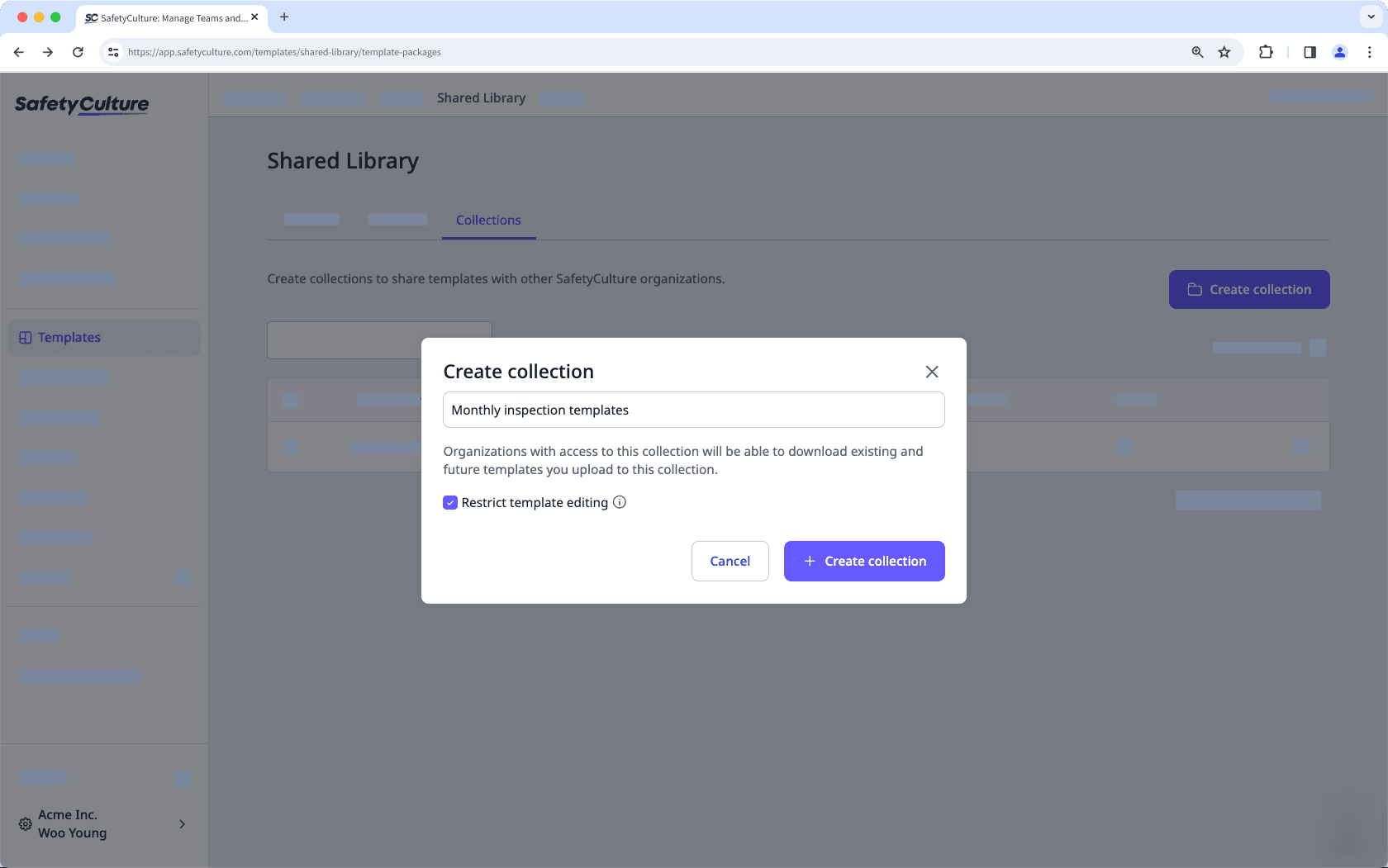
Sur cette page, cliquez sur
Ajouter des modèles en haut à droite de la page.
Dans la fenêtre contextuelle, sélectionnez les modèles que vous souhaitez ajouter à la collection, cliquez sur Terminé, puis sur Terminé.
En laissant la case « Restreindre la modification des modèles » cochée lors de la création d'une collection, vous pouvez également verrouiller la collection de modèles pour empêcher les organisations externes qui importeront vos modèles de les modifier.
3. Partager une collection de modèles
Sélectionnez Modèles dans la barre latérale ou sélectionnez-le dans
Plus;
Sélectionnez Bibliothèque partagéeen haut de la page.
Sur cette page, cliquez sur Collections.
Cliquez sur la collection de modèles que vous souhaitez partager.
Cliquez sur Partager la collectionen haut à droite de la page.
Dans la fenêtre contextuelle, saisissez le nom de l'utilisateur avec lequel vous souhaitez partager la collection de modèles, puis cliquez sur
Envoyer.
Selon vos préférences, vous pouvez également partager une collection de modèles via un lien en cliquant sur et en sélectionnant
Partager via un lien.
Cette page vous a-t-elle été utile?
Merci pour votre commentaire.